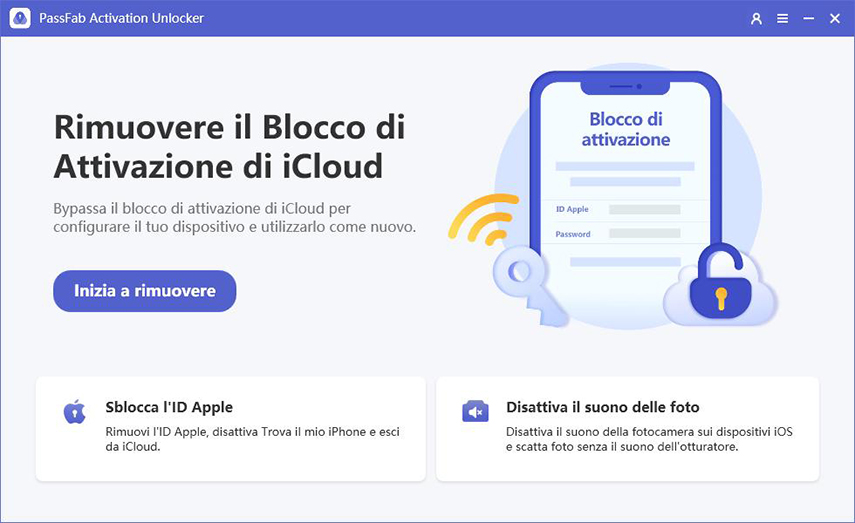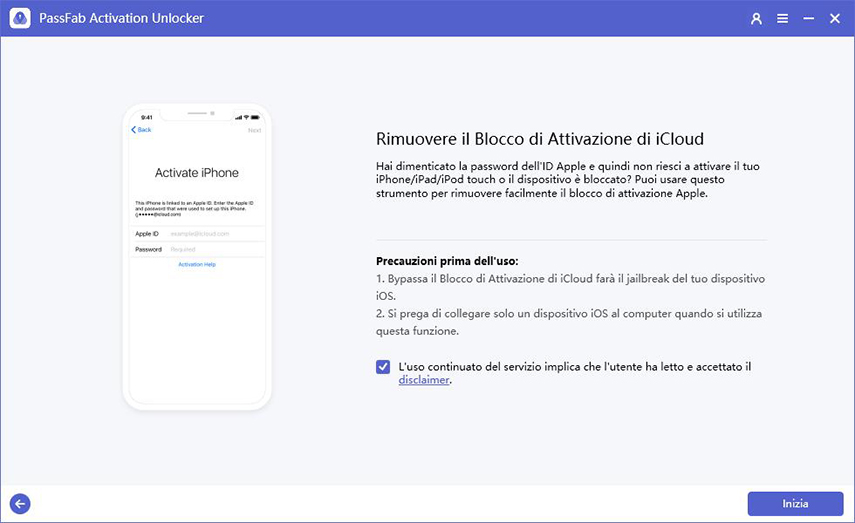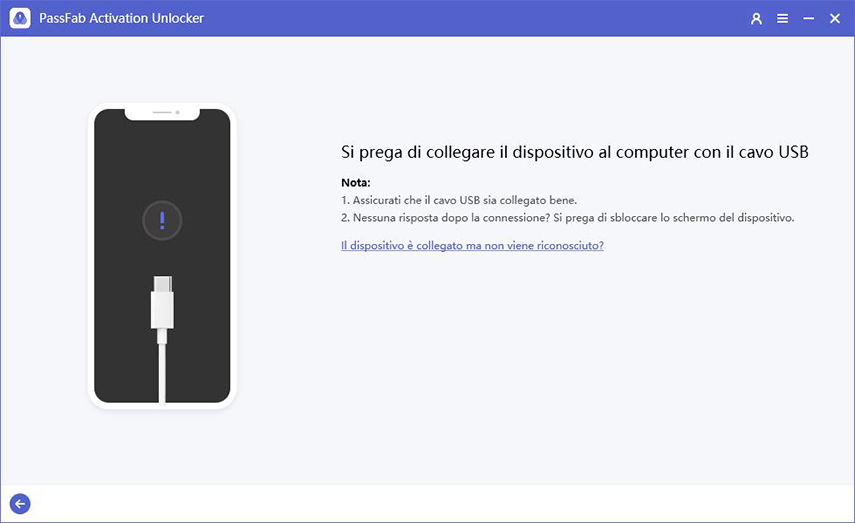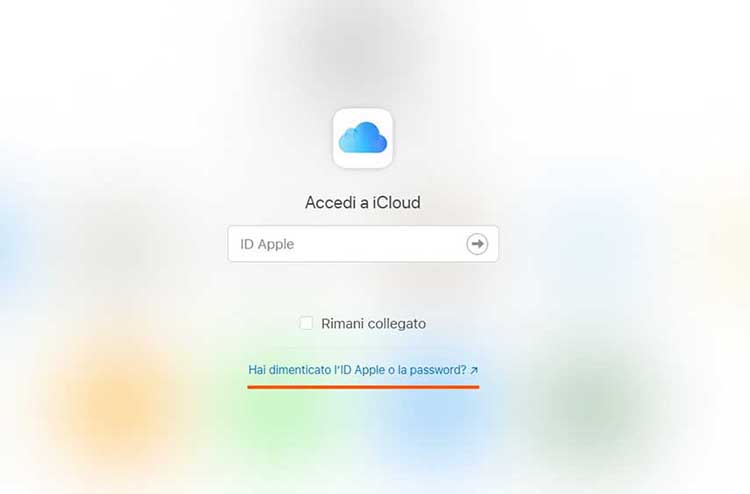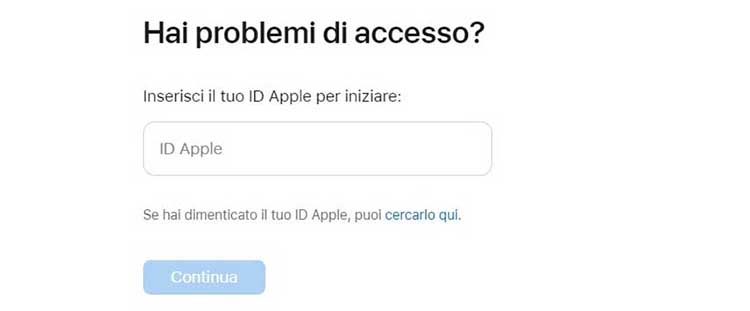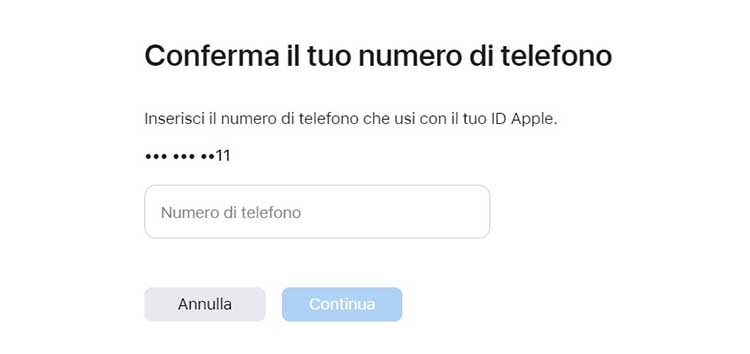Una delle protezioni più affidabili sui prodotti iOS è la funzione “Blocco Attivazione iCloud”, che generalmente si attiva, in automatico, ogni qual volta viene attivata sul dispositivo la funzione “Trova il mio iPhone”. Quando il blocco attivazione è in funzione, dopo ogni ripristino dell’iPhone o dell’iPad, bisognerà necessariamente inserire la password dell’ID Apple. Semplificando, Il codice attivazione iCloud, garantisce ai possessori degli iDevice, la massima garanzia sui propri dati. Qualora infatti, l’iPhone venisse smarrito o rubato, nessun altro, senza essere in possesso della password e dell’ID Apple, potrà procedere al bypass iCloud e accedere ai dati sul dispositivo. Tuttavia ci sono dei casi, molto frequenti in realtà, nei quali non si conosce la password pur essendo il lecito proprietario dell’iPhone.
Metodo 1: Sbloccare iPhone bloccato da iCloud con PassFab Activation Unlock
Metodo 2: Sbloccare iCloud iPhone con il recupero password Online.
Metodo 3: Sbloccare password iCloud dimenticata, sfruttando i DNS.
Metodo 1: Sbloccare iPhone bloccato da iCloud con PassFab Activation Unlock
Aggirare le protezioni Apple non è mai facile, anzi, in alcuni casi è del tutto impossibile. Hai mai sentito parlare di PassFab Activation Unlock? Siamo sicuri di si, essendo uno dei pochi iCloud bypass tool validi sul mercato. Vediamo come funziona.
-
Scarica, installa e avvia PassFab Activation Unlock sul PC/MAC.
-
Seleziona “Rimuovere il blocco di attivazione di icloud”.

-
Clicca su “Inizia a rimuovere” per rimuovere il blocco iCloud.

-
Clicca su “Inizia” e collega l’iPhone al PC/Mac.

Esegui il Jailbreak dell’iPhone su Windows/Mac
- Dopo aver collegato l’iPhone al PC/MAC, PassFab Activation Unlock avvierà il download del tool per eseguire il Jailbreak.
- Collega una chiavetta USB al Computer su cui sarà masterizzato l’ambiente per il Jailbreak del tuo iPhone. Clicca su “Inizia”. Un messaggio ti avvertirà che la chiavetta USB sarà formattata. Procedi pure cliccando su Sì.
- Attendi la masterizzazione. Non disconnettere l’iPhone e non spegnere il PC
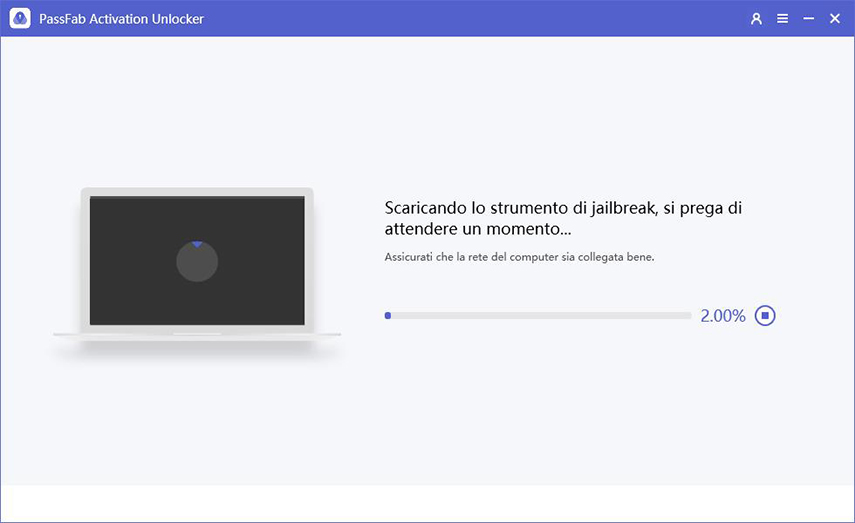
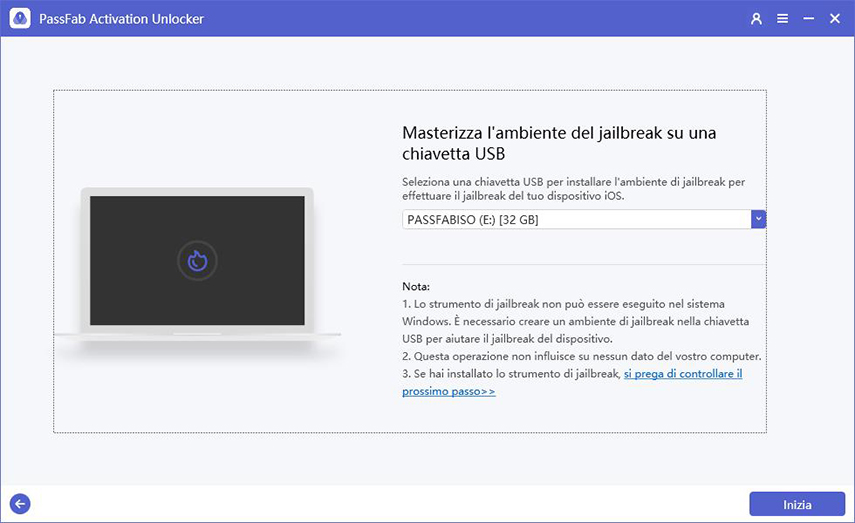
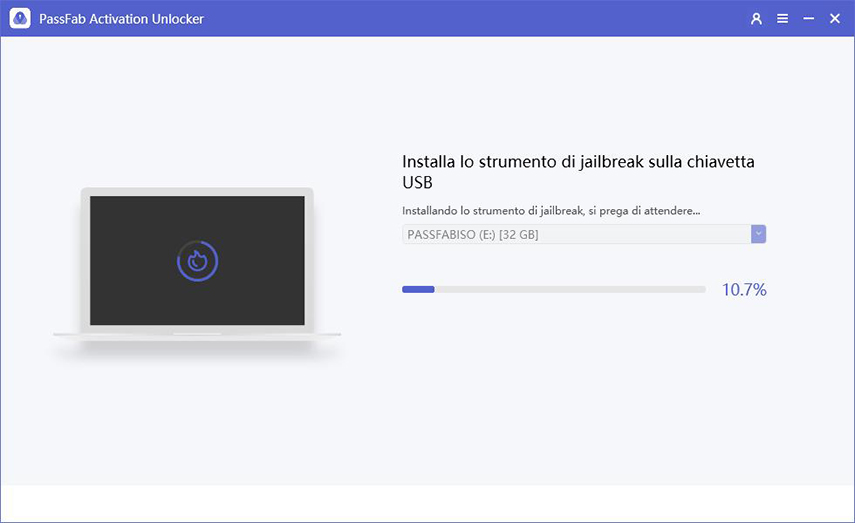
Completata la masterizzazione dell’ambiente jailbreak su USB, dovrai seguire il nostro semplice tutorial per eseguirlo sul tuo iPhone. Se trovi difficoltà puoi leggere la nostra guida su "Come fare il Jailbreak iPhone e iPad su Windows". Quindi, torna su questa pagina e segui il tutorial per effettuare il jailbreak del tuo dispositivo.
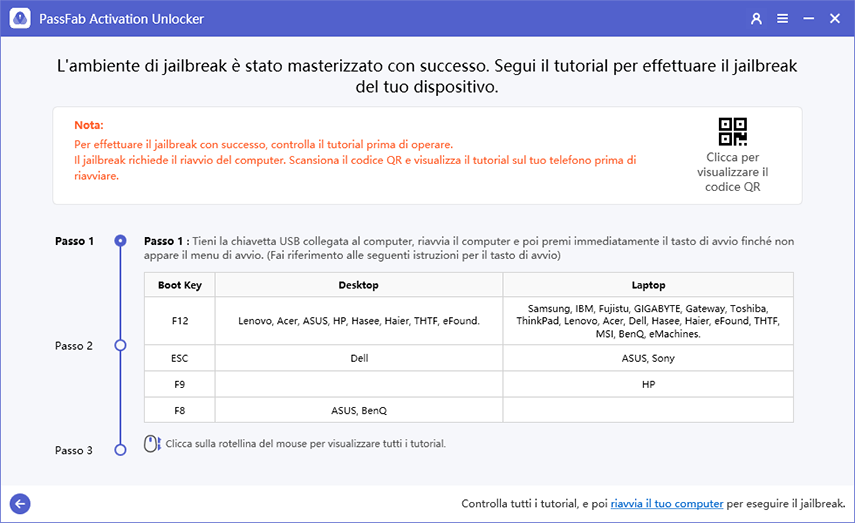
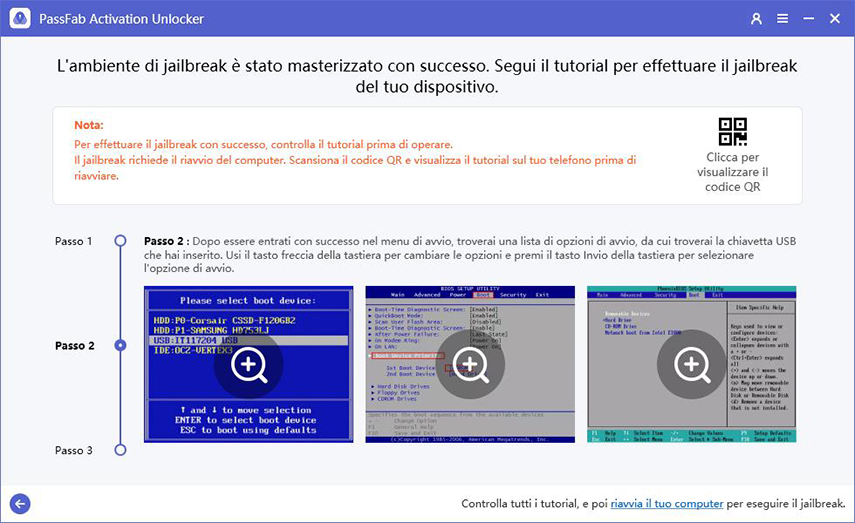
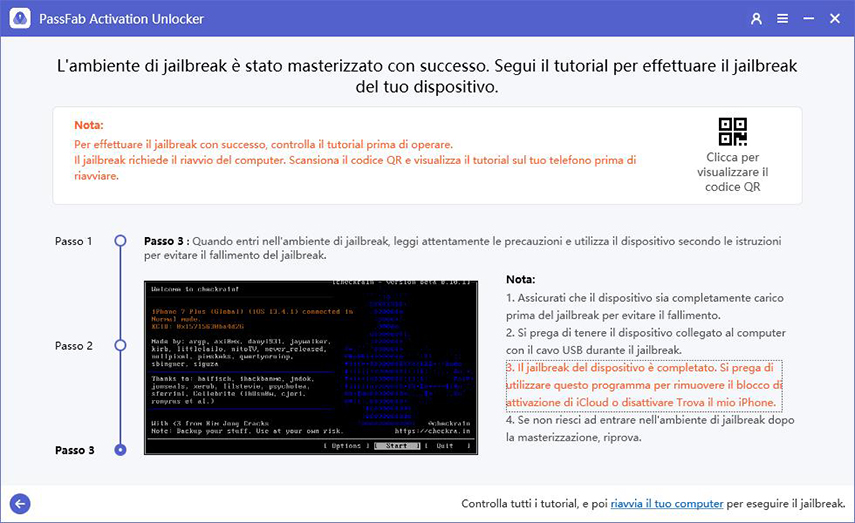
Rimuovere il blocco attivazione di iCloud
Dopo aver eseguito correttamente il jailbreak, clicca su Start. Attendi che in automatico il software di Passfab rimuova il blocco di attivazione di iCloud sul tuo iPhone.
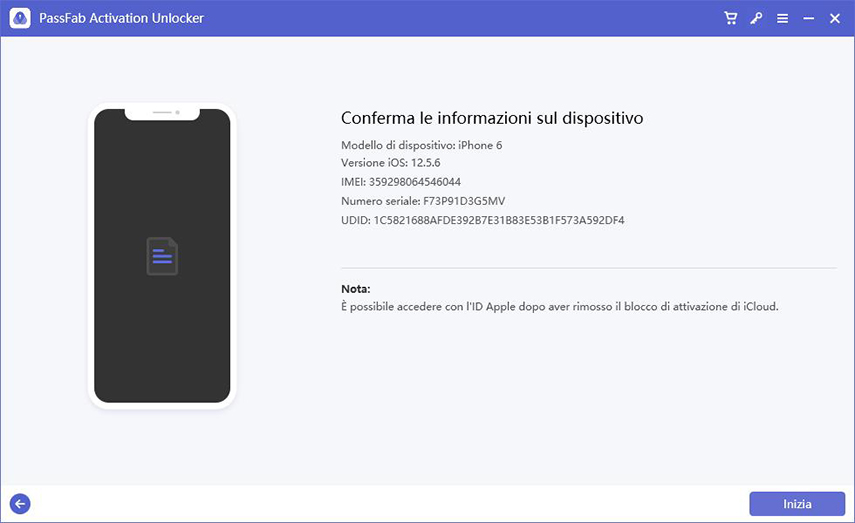
Un ultima immagine sullo schermo ti avvertirà che iCloud bypass è stato eseguito con successo. Infine clicca su, Done. Ora puoi configurare l’iPhone come nuovo, senza il blocco di attivazione iCloud
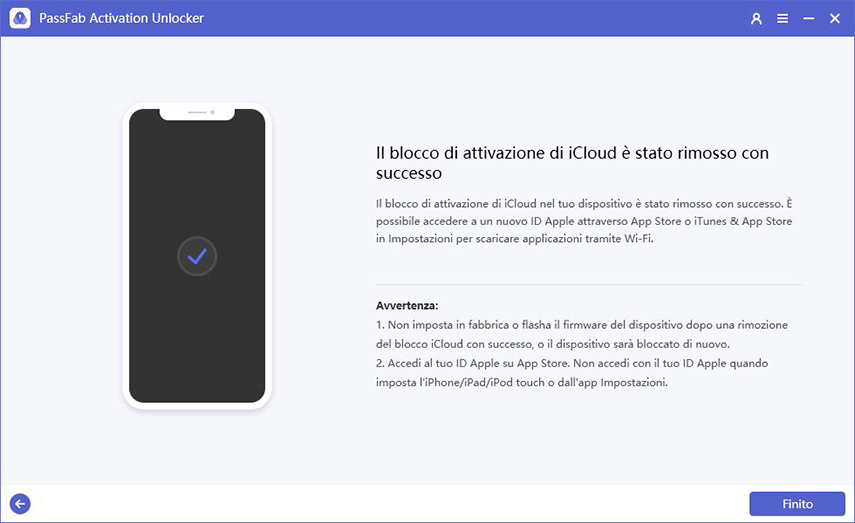
Metodo 2: Sbloccare iCloud iPhone con il recupero password Online.
Come già scritto nel paragrafo introduttivo di questo articolo, quando acquisti un iPhone (iPad o iPod) devi necessariamente creare un ID Apple con relativa password di sicurezza da associare a iCloud. Configurato il tuo iPhone, potrai decidere se attivare la protezione “Trova il mio iPhone”, che, in automatico abilita anche la funzione Blocco attivazione, che sostanzialmente impedisce di compiere qualsiasi operazione sul dispositivo se non si conosce la password. Direttamente dal sito ufficiale, utilizzando la semplice opzione di recupero password iCloud. Bisogna comunque fornire alcune informazioni importanti, come ad esempio il numero di telefono o il passcode.
-
Vai su appleid.apple.com e clicca su "Hai dimenticato l'ID Apple o la password?"

-
Inserisci l'indirizzo e-mail del tuo ID Apple e clicca su continua. Se non lo ricordi non potrai avviare la procedura per il recupero password.

-
Inserisci il numero di telefono associato all’ID Apple per confermare. Quindi premere continua. E’ necessario avere disponibile lo stesso numero di telefono utilizzato la prima volta per creare il sistema di protezione. In caso contrario non potrai procedere al recupero password.

-
Riceverai una notifica sul tuo iPhone e leggerai questo messaggio: "Usa questo iPhone per reimpostare la tua password".
-
Quindi ora devi semplicemente fare clic su Consenti.
-
Perfetto, da ora in poi segui le semplici istruzioni a schermo per riuscire a recuperare il tuo account, inserendo una nuova password. Grazie a questa soluzione non perderai nessun dato presente sull’iPhone. Tuttavia, è necessario disporre di alcuni requisiti di sicurezza fondamentali, come ad esempio il numero di telefono.
Metodo 3: Sbloccare password iCloud dimenticata, sfruttando i DNS.
Non si tratta della migliore soluzione per iCloud bypass, tuttavia, per tamponare, in attesa di una soluzione migliore, potrebbe andare bene. Se l’iPhone usato che hai acquistato presenta ancora il codice di attivazione iCloud, ma è attivo, prova utilizzando la modifica dei DNS. Tuttavia, per una soluzione più affidabile e completa, utilizza iCloud bypass tool descritto nel Metodo 1.
Per sbloccare il blocco iCloud usando DNS, procedi così:
- Inserisci la tua SIM.
- Su iPhone vai su Impostazioni -> Wi-Fi.
- Dall'elenco Wi-Fi, clicca sul simbolo "i" accanto alla rete Wi-Fi a cui vuoi connetterti.
- Nelle impostazioni Wi-Fi, rimuovi il DNS esistente e inserisci uno dei DNS suggeriti, in base alla propria regione:
- Stati Uniti / Nord America, aggiungi il DNS: 104.154.51.7
- Europa, aggiungi questo DNS: 104.155.28.90
- Asia, il nuovo DNS è 104.155.220.58
- Africa, Australia e altre località: 78.109.17.60
- Rimuovi il vecchio server DNS.
- Torna alle impostazioni Wi-Fi e seleziona la rete WI-FI a cui connetterti.
- iOS proverà a connettersi ai server di attivazione di Apple. Premi il link nell'angolo in alto a sinistra per bloccare la connessione.
- Quindi sarai reindirizzato a iclouddnsbypass.com.
Terminati tutti i passaggi, sullo schermo dell’iPhone vedrai questo messaggio: "Ti sei connesso correttamente al mio server". Il bypass iCloud è stato eseguito con successo, puoi accedere a tutte le funzioni del tuo iPhone, incluse le mappe, i messaggi, video, giochi ecc.
Note 1. Questo metodo funziona sicuramente sulle versioni iOS da iOS 8 a iOS 13. Puoi provare, ma non siamo sicuri possa funzionare bene anche con gli ultimi aggiornamenti.
Note 2. La modifica del DNS non è la soluzione definitiva. Si tratta solo di un rimedio temporaneo e veloce per rimuovere il blocco attivazione iCloud su iPhone. Utilizza il Metodo 1 per bypassare definitivamente il blocco iCloud.
Conclusioni:
I motivi per i quali dovresti voler trovare una soluzione per sbloccare iCloud sono tanti, troppi. Magari hai dimenticato la password o magari hai acquistato un iPhone di seconda mano. Quello che ci importa conoscere è come riuscire ad entrare nuovamente in possesso del nostro dispositivo. Pertanto, non sprecare tempo a trovare soluzioni in rete, ti consigliamo di affidarti al miglior iCloud bypass tool per risolvere tutti questi problemi legati a iOS e iCloud, ovvero, PassFab Activation Unlock per una soluzione semplice, sicura e affidabile.